<Trước | Nội dung | Tiếp theo>
3.5. Tin khẩn
Tin nhắn e-mail không phải là thời gian thực, có nghĩa là bạn có thể trả lời nó khi thời gian cho phép. Nhưng khi cần đến 'Immediacy', thì nhắn tin tức thời (IM) là cách để thực hiện. Sử dụng IM qua Internet có thể giảm chi phí gọi điện thoại đường dài khi bạn muốn giữ liên lạc với bạn bè. Trong khi làm việc tại văn phòng, nếu bạn muốn có câu trả lời cho một câu hỏi đơn giản, IM sẽ tạo điều kiện liên lạc nhanh chóng và dễ dàng và giảm số lượng tin nhắn e-mail được gửi và nhận trong một ngày. IM cũng cho phép bạn xem một người sử dụng Web-cam hoặc nói chuyện qua Internet miễn phí.
Ứng dụng khách nhắn tin tức thời mặc định trên Ubuntu là Pidgin, một trình nhắn tin nhanh đa nền tảng hỗ trợ các giao thức mạng IM phổ biến khác nhau. Sử dụng Pidgin, bạn có thể giao tiếp với những người sử dụng American Online (AOL) Instant Messenger (AIM / ICQ), Gadu-Gadu, GroupWise, IRC, Jabber, MSN, Napster và Yahoo. Bạn có thể liệt kê tất cả bạn bè của mình trong một cửa sổ. Người dùng Pidgin có thể đăng nhập đồng thời vào nhiều tài khoản trên nhiều mạng IM. Điều này có nghĩa là bạn có thể trò chuyện với bạn bè trên AIM, nói chuyện với một người bạn trên Yahoo Messenger và ngồi trong kênh IRC, tất cả cùng một lúc. Pidgin hỗ trợ nhiều tính năng của các mạng khác nhau, chẳng hạn như truyền tệp, tin nhắn đi, thông báo nhập và thông báo đóng cửa sổ MSN. Một vài tính năng phổ biến là Buddy Pounces, cung cấp khả năng thông báo cho bạn, gửi tin nhắn, phát âm thanh hoặc chạy một chương trình khi một người bạn cụ thể đi vắng, đăng nhập trực tuyến hoặc trở về sau khi rảnh rỗi.
Quy trình 3.10. Để kết nối với tài khoản e-mail hiện có bằng trình nhắn tin tức thời Pidgin, hãy thực hiện các bước sau:
1. Trên Ứng dụng menu, trỏ tới Internet và nhấp vào Pidgin Internet Messenger. Các Trợ Lý Giám Đốc hộp dia- logue với một thông báo chào mừng sẽ được hiển thị.
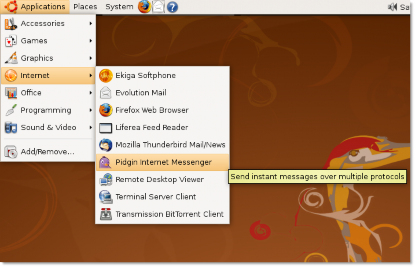
Hình 3.41. Khởi chạy Pidgin Internet Messenger
2. nhấp chuột Thêm để định cấu hình bất kỳ tài khoản e-mail hiện có nào của bạn trên Pidgin. Các Thêm tài khoản hộp thoại sẽ được hiển thị.
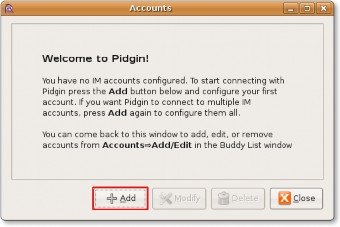
Hình 3.42. Thêm tài khoản IM mới
3. bên trong Thêm tài khoản hộp thoại, chọn giao thức, là tên máy chủ tài khoản e-mail của bạn từ Nghị định thư hộp. Giao thức là tên của máy chủ bạn muốn sử dụng để trò chuyện. Nhập ID e-mail của giao thức đã chọn của bạn vào Tên hiển thị và mật khẩu tương ứng. Nhập tên biệt hiệu của bạn mà bạn muốn biết khi trò chuyện trong Bí danh địa phương cái hộp. Nhấp chuột Tiết kiệm để tạo tài khoản. Các Trợ Lý Giám Đốc cửa sổ sẽ được hiển thị.
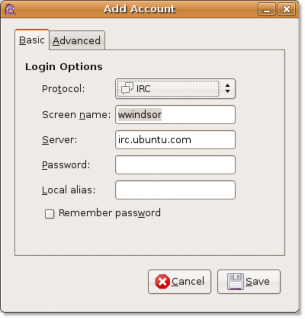
Hình 3.43. Cung cấp thông tin tài khoản cơ bản
4. Bạn có thể thấy tài khoản mới được tạo với một dấu kiểm cho biết rằng nó đang hoạt động trong Trợ Lý Giám Đốc
cửa sổ. Nhấp chuột Đóng.
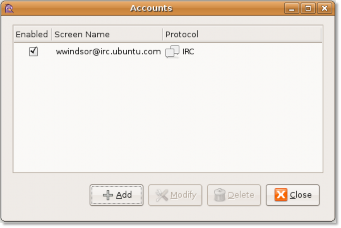
![]()
Lưu ý:
Hình 3.44. Xem các tài khoản đã thêm
Nếu bạn muốn thêm một tài khoản e-mail khác, hãy nhấp vào Thêm trong Trợ Lý Giám Đốc cửa sổ và thực hiện các bước 1-4.
5. Bây giờ, hãy nhấp vào Pidgin trên bảng điều khiển trên cùng của màn hình để xem Danh sách bạn bè cửa sổ cho tài khoản hiện tại của bạn.

Hình 3.45. Xem danh sách bạn thân
6. Để bắt đầu sử dụng Pidgin, trên Bạn thân trình đơn, nhấp Tin nhắn tức thì mới. Các Tin nhắn tức thì mới
cửa sổ sẽ được hiển thị.
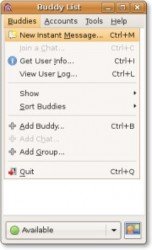
Hình 3.46. Tin nhắn tức thì mới
7. Để tương tác với những người dùng khác, hãy nhập tên hiển thị hoặc bí danh của người bạn muốn trò chuyện trong
Hộp tên và nhấp vào OK. Một cửa sổ IM sẽ được hiển thị.
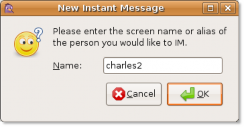
Hình 3.47. Chỉ định tên bạn thân
8. Bạn có thể sử dụng hộp ở cuối cửa sổ để nhập tin nhắn của mình và nhấn Enter để gửi chúng. Đây là cách bạn có thể bắt đầu cuộc trò chuyện của mình.
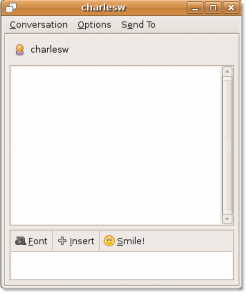
![]()
Rất vui được biết:
Hình 3.48. Cửa sổ IM
Bạn có thể thay đổi giao diện của Pidgin bằng cách thêm các tính năng bổ sung, chẳng hạn như thay đổi giao diện đồ họa và chủ đề cho nó. Các gói cần thiết để làm điều này là Pidgin-guifications, Pidgin-libnotify và Pidgin-themes. Bạn có thể cài đặt các gói này từ Trình quản lý gói Synaptic bằng cách làm theo quy trình được liệt kê trong Sử dụng ứng dụng khách e-mail thay thế phần.
<Trước | Nội dung | Tiếp theo>


 Tài liệu
Tài liệu